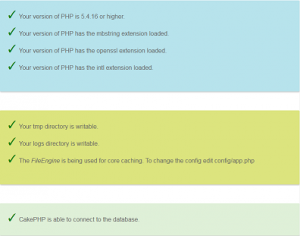こんにちは。
竹渕です。
PHPとフレームワークの学習のため、Windows環境で「Cakephp3」を構築します。
Webアプリの実行環境は、「Xampp v5.6.12」を使用して構築します。
1.Xamppのインストール
Webアプリの実行環境として、ApacheとMySQLを使用するため、Xamppを使用してまとめて実行環境の構築を行います。
Xamppのインストールは、インストーラーをダウンロードし実行するだけです。
※今回は、デフォルトの「c:\xampp」をインストール先としています。
2.apacheの設定
マルチドメインの設定を行うため、「c:¥xampp¥apache¥conf¥httpd.conf」の修正を行います。
●下記設定のコメントアウト(先頭の”#”)を外し、設定を有効にする
Include conf/extra/httpd-vhosts.conf
●上の手順で有効にした「httpd-vhosts.comf」に下記の設定の追加
=============================
<VirtualHost *:80>
DocumentRoot “C:/xampp/htdocs/cakephp3”
ServerName cakephp.localhost
<Directory “C:/xampp/htdocs/cakephp3”>
Options Indexes FollowSymLinks Includes ExecCGI
Require all granted
AllowOverride All
</Directory>
ErrorLog logs/cakephp.localhost-error_log
CustomLog logs/cakephp.localhost-access_log common
</VirtualHost>
=============================
3.php.iniファイルの更新
Cakephpの動作に、intl 拡張を有効にする必要があります。
そのため、Xamppのインストールによって配置された「c:¥xampp¥php¥php.ini」に対して、以下の更新をかけます。
●下記設定のコメントアウト(先頭の”;”)を外し、intl拡張を有効にする
extension=php_intl.dll
●intlの設定部分を設定を下記のように更新する
intl.default_locale = en_utf8
intl.error_level = E_WARNING
※上記の更新完了後、XamppからapacheとMySQLを起動してください。
4.Composerのインストール
「composer.phar」を「http://getcomposer.org/composer.phar」からダウンロードし、「c:¥xampp¥php」に配置し、同じ場所に下記の2行の内容の「composer.bat」を作成します。
=============================
@ECHO OFF
php “%~dp0composer.phar” %*
=============================
5.cakephpのプロジェクトを作成
コマンドプロンプトを起動し、「c:¥xampp¥htdocs」に移動し、下記のコマンドを実行します。
PATH c:¥xampp¥php
composer create-project –prefer-dist cakephp/app cakephp3
6.MySQLへのアクセス情報を設定
「C:¥xampp¥htdocs¥cakephp3¥config¥app.php」の「’Datasources’ => [」部の設定を環境に合わせて修正します。
※MySQLのユーザを作成時に、「ホスト」を”%”で作成してしまうと、うまく接続できません。
7.ブラウザの接続確認
ここまでの手順で、構築は完了しているはずです。
ブラウザで「http://cakephp.localhost/」にアクセスし、Cakephpの画像が表示され、下記のように下部のチェックが全て緑色で表示されていれば、正常に構築できています。